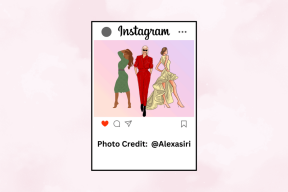Oprava Chyba „Bohužel klávesnice Android se zastavila“.
Různé / / November 28, 2021
Smartphony jsou nedílnou součástí našich životů. Používáme je téměř na všechno a je opravdu frustrující, když náš telefon nefunguje správně. Android je nejrozšířenější mobilní operační systém na světě, ale není bezchybný. Existuje mnoho chyb a závad, které čas od času způsobují nefunkčnost vašeho telefonu. Jedním z běžných problémů smartphonů Android je, že klávesnice začne selhávat a zobrazí se chybová zpráva „Klávesnice Android se bohužel zastavila“.

Chystáte se něco napsat a na obrazovce se objeví chybová zpráva „Bohužel klávesnice Android se zastavila“. Je to opravdu frustrující, protože bez klávesnice nemůžete dělat nic. Z tohoto důvodu jsme tu my, abychom vám s tímto problémem pomohli. V tomto článku se chystáme uvést řadu věcí, které můžete udělat, abyste vyřešili problém s nefunkční klávesnicí Android.
Obsah
- Opravit chybu „Bohužel klávesnice Android se zastavila“.
- Metoda 1: Restartujte klávesnici
- Metoda 2: Restartujte telefon
- Metoda 3: Vymažte mezipaměť a data pro klávesnici
- Metoda 4: Aktualizujte aplikaci Klávesnice
- Metoda 5: Zkuste přepnout na jinou aplikaci
- Metoda 6: Aktualizujte operační systém
- Metoda 7: Restartujte zařízení v nouzovém režimu
- Metoda 8: Proveďte v telefonu tovární reset
Opravit chybu „Bohužel klávesnice Android se zastavila“.
Metoda 1: Restartujte klávesnici
První věc, kterou byste měli udělat, když narazíte na tuto chybu, je restartovat klávesnici. Klávesnice Android je také aplikace a je součástí seznamu aplikací. Můžete jej restartovat stejně jako jakoukoli jinou aplikaci. Restartování klávesnice je efektivní řešení a většinu času funguje. V případě, že se problém později vrátí, vyzkoušejte další řešení uvedená dále v článku. Chcete-li restartovat klávesnici Android, postupujte podle těchto kroků.
1. Přejít na Nastavení vašeho telefonu.

2. Klepněte na Možnost aplikací.

3. Nyní hledejte Klávesnice Android v seznamu aplikací a klepněte na něj.
4. Najdete možnost Vynutit zastavení aplikace. Klikněte na to.
5. Nyní ukončete nastavení a zkuste znovu použít klávesnici a zkontrolujte, zda funguje.
Metoda 2: Restartujte telefon
Jedná se o časem prověřené řešení, které funguje na spoustu problémů. Restartování nebo restartování telefonu může vyřešit problém s nefunkční klávesnicí Android. Je schopen vyřešit některé závady, které by mohly vyřešit daný problém. Chcete-li to provést, jednoduše podržte tlačítko napájení a poté klikněte na možnost Restartovat. Jakmile se telefon restartuje, zkuste znovu použít klávesnici a zjistěte, zda funguje.

Metoda 3: Vymažte mezipaměť a data pro klávesnici
Někdy se zbytkové soubory mezipaměti poškodí a způsobí selhání aplikace. Pokud narazíte na problém s nefunkční klávesnicí Android, můžete vždy zkusit vymazat mezipaměť a data aplikace Klávesnice. Může to být výchozí klávesnice Android nebo jakákoli jiná aplikace klávesnice, kterou používáte jako výchozí. Chcete-li vymazat mezipaměť a datové soubory klávesnice, postupujte takto.
1. Přejít na Nastavení vašeho telefonu.

2. Klepněte na Možnost aplikací.

3. Nyní vyberte aplikace klávesnice ze seznamu aplikací.
4. Nyní klikněte na Možnost uložení.
5. Nyní uvidíte možnosti vymazat data a vymazat mezipaměť. Klepněte na příslušná tlačítka a uvedené soubory budou smazány.
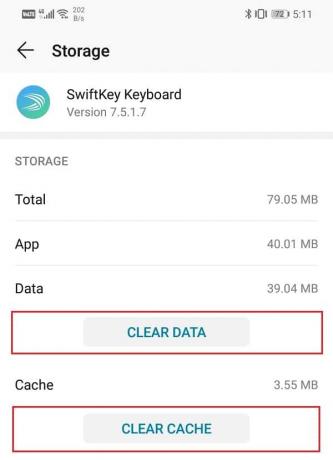
6. Nyní ukončete nastavení a zkuste znovu použít klávesnici a zjistěte, zda problém přetrvává.
Přečtěte si také:Oprava Bohužel služby Google Play přestaly fungovat Chyba
Metoda 4: Aktualizujte aplikaci Klávesnice
Další věc, kterou můžete udělat, je aktualizovat aplikaci Klávesnice. Bez ohledu na to, jakou klávesnici používáte, ji můžete aktualizovat z obchodu Play. Problém často vyřeší jednoduchá aktualizace aplikace, protože aktualizace může přijít s opravami chyb, které problém vyřeší.
1. Jít do Playstore.

2. Na levé straně nahoře budete najít tři vodorovné čáry. Klikněte na ně.

3. Nyní klikněte na „Moje aplikace a hry“ volba.

4. Vyhledejte aplikaci Klávesnice a zkontrolujte, zda neexistují nějaké čekající aktualizace.
5. Pokud ano, klikněte na tlačítko aktualizace.
6. Jakmile se aplikace aktualizuje, zkuste znovu použít klávesnici a zkontrolujte, zda funguje správně nebo ne.
Metoda 5: Zkuste přepnout na jinou aplikaci
Pokud výchozí klávesnice Android nebo jakákoli klávesnice, kterou používáte, nefunguje ani po vyzkoušení všech výše uvedených metod, můžete zkusit použít jinou aplikaci. Existuje mnoho aplikací klávesnice třetích stran, které jsou k dispozici na Obchod Play abyste si mohli vybrat. Jednoduše nainstalujte aplikaci a nastavte ji jako výchozí klávesnici. Nyní pokaždé, když potřebujete použít klávesnici, aplikace nahradí vaši výchozí klávesnici. To by mělo fungovat dobře a vyřešit váš problém.

Metoda 6: Aktualizujte operační systém
Někdy, když čeká na aktualizaci operačního systému, může být předchozí verze trochu chybná. Nevyřízená aktualizace může být důvodem, proč vaše klávesnice nefunguje. Vždy je dobré udržovat váš software aktuální. Je to proto, že s každou novou aktualizací společnost vydává různé záplaty a opravy chyb, které existují, aby se předešlo problémům jako je tento. Proto důrazně doporučujeme aktualizovat operační systém na nejnovější verzi.
1. Přejít na Nastavení vašeho telefonu.

2. Nyní klikněte na O aplikaci Možnost zařízení.
3. Najdete zde možnost Zkontrolovat Aktualizace softwaru. Klikněte na to.
4. Nyní, pokud zjistíte, že a aktualizace softwaru je k dispozici, klepněte na možnost aktualizace.

5. Počkejte nějakou dobu, než se aktualizace stáhne a nainstaluje. Po tomto budete možná muset restartovat telefon.
Jakmile se telefon restartuje, zkuste znovu použít klávesnici a zjistěte, zda to dokážete opravit Bohužel klávesnice Android přestala chybět.
Metoda 7: Restartujte zařízení v nouzovém režimu
Pokud problém stále přetrvává, musíme k vyřešení problému zkusit trochu složitější přístup. Problém může být způsoben aplikací třetí strany, kterou máte nainstalovanou v telefonu. Jediný způsob, jak to zjistit, je spuštění zařízení v nouzovém režimu. V nouzovém režimu je povoleno spouštět pouze vestavěné výchozí systémové aplikace. To znamená, že vaše standardní klávesnice Android bude funkční v nouzovém režimu. Pokud klávesnice funguje správně v nouzovém režimu, znamená to, že problém spočívá v nějaké aplikaci třetí strany. Chcete-li restartovat zařízení v nouzovém režimu, postupujte podle těchto jednoduchých kroků.
1. Stiskněte a podržte tlačítko napájení, dokud neuvidíte nabídku napájení na obrazovce.

2. Nyní pokračujte ve stisku tlačítka napájení, dokud neuvidíte vyskakovací okno s výzvou k restartování v nouzovém režimu.
3. Klikněte na OK a zařízení to udělá restartujte a restartujte v nouzovém režimu.
4. Nyní zkuste znovu použít klávesnici. Pokud to nyní funguje správně, znamenalo by to, že problém je způsoben nějakou aplikací třetí strany.
Metoda 8: Proveďte v telefonu tovární reset
Toto je poslední možnost, kterou můžete vyzkoušet, pokud všechny výše uvedené metody selžou. Pokud nic jiného nefunguje, můžete zkusit resetovat telefon do továrního nastavení a zjistit, zda to problém vyřeší. Pokud se rozhodnete pro obnovení továrního nastavení, smažete z telefonu všechny vaše aplikace, jejich data a také další data, jako jsou fotografie, videa a hudba. Z tohoto důvodu je vhodné, abyste si před obnovením továrního nastavení vytvořili zálohu. Většina telefonů vás při pokusu o obnovení továrního nastavení vyzve k zálohování dat. Můžete použít vestavěný nástroj pro zálohování nebo to udělat ručně, volba je na vás.
1. Jít do Nastavení vašeho telefonu.

2. Klepněte na Možnost zálohování a resetování.

3. Nyní, pokud jste si ještě nezálohovali svá data, klikněte na možnost Zálohovat svá data a uložte svá data na Disk Google.
4. Poté klikněte na Možnost Resetovat telefon.

5. To bude nějakou dobu trvat. Jakmile se telefon znovu restartuje, zkuste použít klávesnici. Pokud problém přetrvává, musíte vyhledat odbornou pomoc a odnést jej do servisního střediska.
Doporučeno:Oprava Gboard na Androidu stále selhává
Několik uživatelů systému Android po celém světě potvrdilo, že nová aktualizace nebo aplikace třetí strany způsobuje opakované selhání klávesnice. Pokud čelíte stejnému problému, výše uvedené metody by měly být schopny Oprava Bohužel se zastavila chyba klávesnice Android.